סיוע מרחוק של Windows מאפשר לאדם שאתה נותן בו אמון לקבל שליטה על המחשב שלך ולפתור בו בעיה מכל מקום שבו אדם זה נמצא.
כדי שתוכל להשתמש בו, תצטרך לאפשר גישה. בתיבת החיפוש בשורת המשימות, הקלד סיוע מרחוק, לאחר מכן בחר אפשר שליחת הזמנות לסיוע מרחוק ממחשב זה דרך רשימת התוצאות. לאחר מכן, בכרטיסיה מרוחק, בחר את תיבת הסימון אפשר חיבורי סיוע מרחוק למחשב זה ולאחר מכן בחר אישור.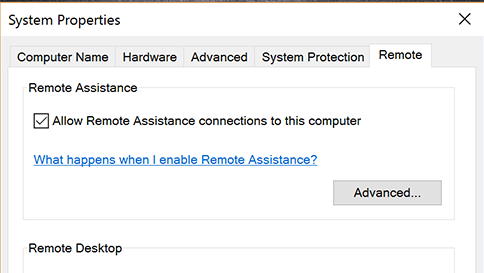
כדי לקבל עזרה:
-
בתיבת החיפוש בשורת המשימות, הקלד סיוע מרחוק שוב ובחר הזמן מישהו להתחבר למחשב שלך ולעזור לך, או הצע עזרה למישהו אחר.
-
בחר הזמן אדם שאתה בוטח בו לסייע לך.
-
בצע אחת מהפעולות הבאות: אם מעולם לא השתמשת ב'חיבור נוח', בחר השתמש ב'חיבור נוח'. אם השתמשת בעבר ב'חיבור נוח', בחר את שם איש הקשר המסייע לך. כדי להזמין אדם שאינו ברשימת אנשי הקשר שלך, בחר הזמן מישהו לעזור לך.
-
פעל בהתאם להוראות.
כדי לספק עזרה אם מישהו ביקש זאת:
-
עבור אל תיבת החיפוש והזן סיוע מרחוק ולאחר מכן בחר הזמן מישהו להתחבר למחשב שלך ולעזור לך, או הצע עזרה למישהו אחר.
-
בחר עזור לאדם שהזמין אותך.
-
בצע אחת מהפעולות הבאות: אם אתה משתמש בתכונה 'חיבור נוח' בפעם הראשונה, בחר השתמש ב'חיבור נוח'. לחלופין, אם כבר השתמשת ב'חיבור נוח', בחר בשם איש הקשר של האדם שברצונך לעזור לו. כדי לעזור למישהו שאינו ברשימה, הקש או לחץ על עזור למישהו חדש.
-
פעל בהתאם להוראות.
ניתן גם להשתמש בתכונה סיוע מהיר כדי לספק ולקבל סיוע מרחוק.










